
ABEMA(AbemaTV)の画質が悪い人必見!高画質に変更できる設定方法
Contents[OPEN]
AbemaTVの画質を変更するメリット
ここまでは、AbemaTVの画質についての基本情報や、画質を変更するための方法についてまとめて紹介してきました。
ところで、AbemaTVの画質を変えることには、どのようなメリットがあるのでしょうか?
ここからは、AbemaTVの画質を変えるメリットについて考えてみましょう!
【低画質】通信量を抑えられる
AbemaTVの画質を下げる一番のメリットは、データ通信費用を抑えられることです。
「最高画質」だと1GBあたり約1時間しか再生できないAbemaTVが、「通信節約モード」に変更するだけで、なんと、約10倍の、10時間も再生ができるんです!
AbemaTV初期設定の、1GBあたり約4時間再生の「低画質」と比べてみても、およそ2.5倍も差が出ます!
そのため、いつも月の途中で通信制限がかかって悔しい思いをしているという方には、「モバイル回線」を使う場合には、「通信節約モード」に変更するのがおすすめです!
【高画質】良い画質で動画を楽しめる
「高画質」でAbemaTVを観る一番のメリットは、なんといっても、途切れたり、フリーズするといったストレスを感じることなく、動画を快適に楽しめることです!
「低画質」は、どうしても画像が荒くなってしまうため、多少画質が悪くても不自由のない音楽やバラエティー番組などには良いですが、映画やドラマなどの、臨場感を楽しみたい番組を視聴する時には不向きです。
お気に入りの番組をゆっくり楽しみたい場合には、「高画質」を選択するのがおすすめです!
AbemaTVの画質が安定しないときの対処法
せっかく楽しくAbemaTVを見ているのに、フリーズしたり、画面が映らないなど、視聴に問題が出たらイライラしますよね!
そんなトラブルの場合は、どのように対処すれば良いのでしょうか?
ここからは、AbemaTVの画質が安定しない場合の対処法についてまとめて紹介していきます!
推奨環境を満たしているか確認する
まずは、使用しているデバイスが、AbemaTVの推奨環境を満たしているか確認してみましょう!
| 使用デバイス | 推奨OS |
|---|---|
| パソコン | Mac OS X 10.10以降 Windows 8.1以降 |
| スマートフォン・タブレット | Android 8.0以降 iOS 11.0以降 |
| Android スマートフォン・タブレット | Android 4.4以降 |
| iPhone/iPad | iOS 11.0以降のiPhone(5S以降) iPad(第5世代以降) iPad Air iPad mini(2以降) |
| Fire タブレット | Fire OS 5.6.0以降 |
| テレビ | AbemaTVボタン対応テレビ |
| セットトップボックス | レオパレス21 LifeStick Amazon Fire TV 4K Amazon Fire TV Amazon Fire TV Stick |
| VRデバイス | Google Daydream View OS:Android7.0以降 |
| スマートスピーカー |
LINE Clova Desk Amazon Echo Dot Amazon Echo Amazon Echo Plus |
どのデバイスも、常に最新に更新しておく必要があります!
デバイスを再起動する
推奨環境を満たしているにもかかわらずAbemaTVの画像が安定しない場合は、ひとまず、デバイスの再起動をかけてみましょう!
接触不良の場合は、再起動をかけるだけで安定する場合があります。
スマートフォンやタブレットを再起動する手順
スマートフォンやタブレットを再起動する時は、「電源ボタン」を長押しして、「再起動」を選択してください!画面が暗くなった後に、新しく電源が立ち上がります!

出典:GIRLY DROP
PCを再起動する手順
PCを再起動する場合には、「スタート」から「電源」を選択し、「再起動」を選べばOKです!
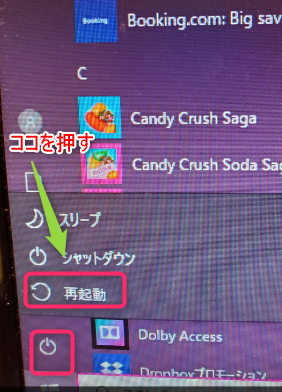
AbemaTV アベマティーヴィー

開発:ABEMATV, INC.
掲載時の価格:無料
Ver:iOS 14.19.0 / Android 14.19.0